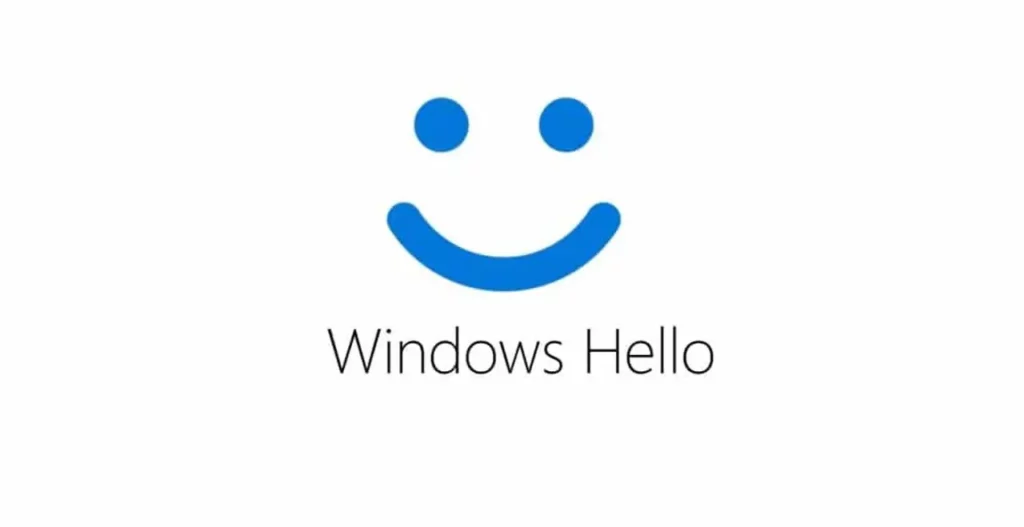- Metódy bez hesla: Overovač autentifikácie, Windows Hello a kľúče FIDO zvyšujú bezpečnosť.
- Rozdiel medzi automatickým prihlásením a odstránením hesla: nie sú to isté a nefungujú na všetko.
- Jasné riziká spojené s odstránením kľúča a pokyny na minimalizáciu neoprávneného prístupu.
- Obchodná alternatíva: Hideez Key automatizuje prístup a posilňuje ochranu.

¿Ako povolím prihlásenie bez hesla v systéme Windows? Už vás nebaví písať heslo pri každom zapnutí počítača? Nie ste sami: keď je heslo silné a dlhé, jeho opakované zadávanie sa stáva únavným, aj keď zostáva... základný pilier bezpečnosti na ochranu osobných a pracovných údajov.
Dobrou správou je, že dnes sa môžete do Windowsu prihlásiť rýchlejšie. bez závislosti od hesla A napriek tomu si zachovajte vysokú úroveň zabezpečenia. V tejto príručke si prejdeme všetky možnosti povolenia prihlásenia bez hesla v systéme Windows 10, ako vypnúť PIN kód a Windows Hello, ak ich nechcete, čo sa stane s účtami Microsoft, aké riziká by ste mali zvážiť a akú profesionálnu alternatívu k automatizácii prístupu na osobných a firemných počítačoch.
Čo znamená prihlásiť sa bez hesla vo Windowse?
Keď hovoríme o „žiadnom hesle“, neznamená to, že overenie zmizne; znamená to nahradenie hesla heslom moderné metódy autentifikácie ktoré rýchlejšie potvrdia vašu identitu a sú odolnejšie voči krádeži.
Medzi tieto metódy patrí Windows Hello (PIN, odtlačok prsta alebo rozpoznávanie tváre), aplikácia Microsoft Authenticator alebo Outlook pre Android, fyzické bezpečnostné kľúče kompatibilné so štandardom FIDO2/U2F a, ak to povolíte, aj SMS kódy ako záložný faktor; všetky tieto sú bezpečnejšie alternatívy než statické heslo, pretože nie sú filtrované rovnakým spôsobom.
Ak odstránite heslo zo svojho účtu Microsoft, budete sa musieť prihlásiť pomocou jednej z týchto metód bez hesla: napríklad pomocou upozornenia aplikácie Microsoft Authenticator na mobilnom zariadení, biometria s Windows Hellobezpečnostný kľúč alebo dočasný kód. Táto zmena je kompatibilná s počítačmi so systémom Windows a so službami od spoločnosti Microsoft a tretích strán, ktoré podporujú protokol FIDO.
Ak chcete spravovať svoje metódy, je dobré často kontrolovať bezpečnostný panel vášho účtu: tam nájdete „spôsoby, ako preukázať svoju totožnosť“. odstrániť staré zariadenia alebo odobrať autorizácie, ak stratíte telefón, čím zabránite tomu, aby aktívna metóda zostala na mobilnom telefóne, ktorý už nepoužívate.
Povoliť automatické prihlásenie bez zadania hesla v systéme Windows 10
Ak je vaším cieľom, aby sa počítač spustil z počítača bez vyžadovania prihlasovacích údajov, môžete povoliť automatické prihlásenie. Poznámka: Týmto sa vaše heslo neodstráni; systém Windows ho odstráni. Bude zadané pri každom spustení..
Postupujte podľa týchto krokov v systéme Windows 10 povoliť automatické spustenie:
- Stlačením klávesu Windows + R otvorte príkaz Spustiť, zadajte príkaz netplwiz a potvrďte tlačidlom Prijať.
- V okne Používateľské kontá na karte Používatelia zrušte začiarknutie políčka „Používatelia musia na používanie počítača zadať svoje meno a heslo“.
- Kliknite na tlačidlo Použiť: Otvorí sa ponuka „Automatické prihlásenie“. Nemeňte meno zobrazené v časti „Používateľské meno“; zadajte a potvrďte heslo k svojmu účtu.
- Prijmite a reštartujte počítač, aby ste overili, či pristupujete na pracovnú plochu. bez toho, aby som ťa o čokoľvek požiadal.
Na niektorých zariadeniach s účtom Microsoft môže byť povolená možnosť „Na zlepšenie zabezpečenia povoliť prihlásenie cez Windows Hello iba pre účty Microsoft na tomto zariadení“. Prejdite do časti Nastavenia > Účty > Možnosti prihlásenia a deaktivovať ho ak vám to bráni v konfigurácii automatického spustenia pomocou nástroja netplwiz.
Je potrebné pamätať na to, že aj keď pri spustení nezadáte heslo, stále existuje a môže byť potrebné pre iné služby, zmeny konfigurácie alebo keď uzamknete reláciu Ak ste neupravili ostatné možnosti, stlačte klávesy WIN + L.
Zabráňte systému Windows v tom, aby pri prebudení z režimu spánku žiadal o heslo
Po povolení automatického spustenia môže systém Windows pri prebudení z režimu spánku stále vyžadovať poverenia. Ak tomu chcete zabrániť, upravte túto predvoľbu v Možnosti prihlásenia.
Prejdite do časti Nastavenia > Kontá > Možnosti prihlásenia a v časti „Vyžadovať prihlásenie“ vyberte možnosť „Nikdy“. Týmto zabránite systému Windows, aby vás znova vyzval na prihlásenie po prebudení z režimu spánku. vaše heslo alebo PIN kód a môžete si to overiť Ako zabrániť automatickému prechodu systému Windows do režimu spánku ak potrebujete podrobnejšiu kontrolu.
Odstránenie hesla v systéme Windows 10: lokálny účet vs. účet Microsoft
Úplné odstránenie hesla je zložitejšie a s účtom Microsoft to nie je možné; vaše prihlasovacie údaje sú prepojené s vaším online účtom. Ak chcete používať systém Windows bez hesla, musíte najprv... prepnúť na lokálny účet.
Pre previesť svoj účet Microsoft na lokálny účet:
- Otvorte Nastavenia > Účty > Vaše informácie.
- Vyberte možnosť „Prihlásiť sa radšej pomocou lokálneho účtu“.
- Potvrďte svoje aktuálne heslo a pokračujte v sprievodcovi.
- Vytvorte si používateľské meno a pole pre heslo nechajte prázdne.
- Dokončite kliknutím na tlačidlo „Odhlásiť sa a dokončiť“, čím sa zmena použije. k lokálnemu profilu.
Ďalším spôsobom, ak už máte lokálny účet, je prejsť do časti Nastavenia > Účty > Možnosti prihlásenia, v časti „Heslo“ klepnúť na „Zmeniť“, zadať svoje aktuálne heslo a nechať medzery polia pre nové heslo. Váš lokálny účet tak nebude mať heslo.
Majte na pamäti, že heslo nebudete môcť odstrániť, ak stále používate účet Microsoft. V takom prípade sa odporúča zvoliť režim účtu Microsoft „bez hesla“ s overovačom, bezpečnostnými kľúčmi alebo biometrickými údajmi a zároveň zachovať vysoká úroveň ochrany bez napísania kľúča.
Ak nechcete, vypnite Windows Hello a PIN kód
Ak máte nastavený Windows Hello a systém vás požiada o PIN kód alebo biometrické údaje, môžete odstrániť tieto metódy a pred povolením automatického spustenia sa vráťte ku klasickej metóde hesla.
Postup: Otvorte Nastavenia (Windows + I), prejdite na Účty > Možnosti prihlásenia a v časti „PIN pre Windows Hello“ odstráňte PIN. Uistite sa, že ste zmenili spôsob prihlásenia na „Heslo“, aby to váš počítač umožňoval. použiť klasické prihlasovacie údaje.
Po vypnutí funkcie Windows Hello zopakujte proces netplwiz, aby ste povolili automatické prihlásenie bez hesla pri spustení. Ak systém po zmene hardvéru (napríklad nový pevný disk) naďalej žiada o PIN kód, riešenie je zvyčajne toto vyčistenie funkcie Hello. kľúč k uzdraveniu začiatok bez zásahu.
Účet Microsoft bez hesla: ako ho povoliť a spravovať
Spoločnosť Microsoft vám umožňuje obísť heslo k vášmu online účtu. Najprv si nainštalujte aplikáciu Microsoft Authenticator alebo Outlook pre Android a udržiavajte svoje zariadenia aktualizované, pretože tieto metódy budú... váš hlavný formulár prihlásiť sa.
V nastaveniach účtu Microsoft v prehliadači prejdite do oblasti zabezpečenia (sekcia „dodatočné zabezpečenie“) a povoľte možnosť „bez hesla“. Ak ju kedykoľvek zakážete, spoločnosť Microsoft vás vyzve na posilnenie ochrany pomocou dvojstupňového overenia: SMS, bezpečnostný kľúčrozpoznávanie odtlačkov prstov alebo tváre alebo autentifikačná aplikácia s dočasnými kódmi.
Stratili ste alebo ste zmenili telefón? Prihláste sa do ovládacieho panela svojho účtu Microsoft, prejdite do časti Zabezpečenie > Rozšírené možnosti a v časti „Spôsoby overenia totožnosti“ vyhľadajte riadok s názvom „Odoslať upozornenie na prihlásenie“ spolu s názvom zariadenia. Rozbaľte ho a ak vidíte možnosť „Aplikácia: Microsoft Outlook“ alebo inú metódu prepojenú s daným zariadením, klepnite na Odstrániť pre zrušenie.
Tieto úpravy umožňujú plynulejšie a bezproblémové každodenné používanie a zároveň chránia pred krádežou hesla. Používaním zariadení alebo biometrických údajov znižujete riziko útokov. phishing a zneužívanie prihlasovacích údajov.
Riziká a upozornenia pred deaktiváciou alebo odstránením hesla
Pohodlie by vás nemalo nútiť poľaviť v ostražitosti. Ak odstránite heslo alebo povolíte automatické spustenie, ktokoľvek s fyzickým prístupom k vášmu počítaču bude môcť vstúpiť bez obmedzení. Zobrazte si svoje údaje za pochoduNerobí vás to zraniteľnejšími voči vzdialeným útokom, ale robí vás to zraniteľnejšími voči každému, kto sa dotkne zariadenia.
Ak má váš účet oprávnenia správcu a nevyžaduje heslo, malvér, ktorý je už v systéme spustený, by k nemu mohol získať prístup. viac povolení, ako je potrebnéBezpečné uchovávanie hesiel, PIN kódov alebo biometrických údajov pomáha obmedziť škody a ak sa vyskytne incident, postupujte podľa nášho [postupu/postupov]. Sprievodca opravou systému Windows po vážnom vírusovom napadnutí.
Nezabudnite tiež, že na úplné odstránenie hesla musíte použiť lokálny účet; s účtom Microsoft je heslo prepojené s ekosystémom a nemožno ho odstrániť. Ide o zámerné obmedzenie na zachovanie bezpečnosti. bezpečnosť a kompatibilita s online službami.
Dokonca aj spoločnosť Microsoft v mnohých prípadoch neodporúča odstraňovať heslo. Zvážte to iba v prípade, že rozumiete dôsledkom, prostredie je kontrolované (napríklad domáci počítač je neustále pod vaším dohľadom) a môžete to kompenzovať... iné opatrenia ako napríklad šifrovanie disku, zálohy a aktuálne aktualizácie.
Prihlásenie bez hesla a automatizovaný prístup s Hideez Key
Ak hľadáte pohodlie bez toho, aby ste obetovali pokročilé zabezpečenie, jednou z možností je použiť špecializovaného správcu hardvéru. Hideez ponúka bezplatnú platformu SaaS, ktorá umožňuje zamestnancom prihlasovať sa do počítačov so systémom Windows a webových služieb. bez zadávania hesiela ich zariadenie Hideez Key 4 pridáva ďalšie funkcie.
Medzi jeho silné stránky sú:
- Digitálny prístup chránený heslom: Zamknite a odomknite počítač pomocou senzora blízkosti, generujte silné heslá a jednorazové heslá pre 2FA a uložte až 1 000 prihlásení pomocou zabezpečeného automatického dopĺňania; môžete tiež chrániť lokálne priečinky a dokumenty, ako sú súbory PDF, Word alebo ZIP. silné referencie.
- Prístup bez hesla: Kompatibilný s FIDO U2F a FIDO2 pre autentifikáciu bez hesla a 2FA v službách od spoločností Google, Microsoft, Facebook, Twitter, Dropbox, Azure AD a ďalších. V systémoch Windows 10 a Android 8+ podporuje autentifikáciu FIDO prostredníctvom rozhrania Bluetooth Low Energy (BLE). bezdrôtový a rýchly.
- Prihlásenie pomocou funkcie Proximity: Automaticky uzamkne a odomkne vašu pracovnú stanicu na základe sily signálu Bluetooth medzi kľúčom a počítačom s nastaviteľnými prahovými hodnotami vzdialenosti a metódy odblokovania prispôsobené vašim potrebám.
- Fyzický prístup: integruje RFID štítok, ktorý dokáže nahradiť karty na otváranie zámkov v kanceláriách, dátových centrách alebo továrňach, čím zjednocuje kontrolu digitálne a fyzické.
- Vylepšená ochrana: Zlepšuje ochranu pred phishingom a pharmingom a nenahráva prihlasovacie údaje do cloudu ani tretím stranám. Všetko zostáva pod vašou kontrolou. miestne ovládanie.
Pre organizácie toto riešenie ide nad rámec automatického dopĺňania v systéme Windows 10 a umožňuje im riešiť prispôsobené projekty identity a prístupu. Ak máte záujem, výrobca ponúka odbornú pomoc pri výbere modernej stratégie overovania a má k dispozícii aj propagačný kód.TRYHIDEEZ„so zľavou na prvý nákup.“
Praktické rady a typické prípady
Bežný scenár: Vymeníte pevný disk alebo inovujete hardvér a systém Windows začne vyžadovať PIN kód. V takom prípade odstráňte PIN kód a odtlačky prstov Windows Hello v časti Nastavenia > Kontá > Možnosti prihlásenia, znova povoľte „Heslo“ ako spôsob prihlásenia a potom nakonfigurujte netplwiz na... automatický štart.
Pre tých, ktorí spravujú zdieľané počítače (knižnice, učebne, kiosky), je vhodné kombinovať automatické spustenie s uzamykaním pomocou bezdotykového zámku alebo fyzických kľúčov; to uľahčuje prístup bez hesla a zároveň zachováva bezpečné vypnutie, keď používateľ odíde. Systém ako Hideez umožňuje napríklad počítaču Zamrzne, keď stratí signál. a odomkne sa, keď sa používateľ vráti s kľúčom.
Chcete sa uistiť, že sa po pozastavení už nikdy nebude pýtať na vaše heslo? Začiarknite políčko „Vyžadovať prihlásenie“ a zmeňte ho na „Nikdy“. Toto nastavenie spolu s nastavením netplwiz predstavuje víťaznú kombináciu pre bezproblémový zážitok.Zapnite to a môžete začať."
Ak potrebujete z počítača odstrániť sekundárnych používateľov, prejdite do časti Nastavenia > Účty > Ostatní používatelia, vyberte používateľa, ktorého chcete odstrániť, a klepnite na Odstrániť. Tým sa zabráni reláciám s povereniami, ktoré nekontrolujete, a zníži sa riziko neoprávneného prístupu. riziková oblasť.
Často kladené otázky
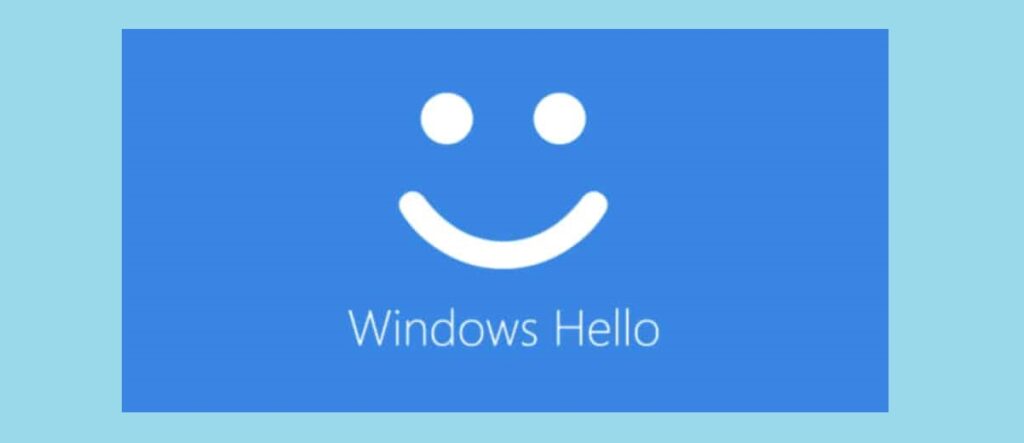
Vymaže sa moje heslo po prihlásení bez zadania hesla? Nie. S netplwiz automatizujete zadávanie hesla iba pri spustení; budete si ho musieť pamätať aj pre určité zmeny, služby alebo ak si znova aktivujete účet. Windows Hello.
Sú metódy bez hesla bezpečnejšie? Áno: Autentifikátory, Outlook pre Android, biometria a kľúče FIDO sú odolnejšie voči krádeži, útokom hrubou silou a phishingu ako pevné heslo. Napriek tomu si chráňte svoje mobilné zariadenie a nakonfigurujte možnosti zabezpečenia. zotavenie.
Stratil(a) som telefón, ktorý schvaľoval moje prihlásenia, čo mám robiť? Prihláste sa do svojho účtu Microsoft z iného zariadenia, otvorte Zabezpečenie > Rozšírené možnosti a odstráňte metódy spojené s daným telefónom (napríklad „Odoslať upozornenie na prihlásenie“ alebo „Aplikácia: Microsoft Outlook“). zrušte váš prístup.
Môžem používať účet Microsoft bez hesla? Áno, povolením možnosti „účet bez hesla“ v sekcii zabezpečenia vášho online účtu. Vopred sa uistite, že máte nastavený overovač, biometriu alebo kľúč FIDO a pre zvýšenie zabezpečenia zvážte dvojstupňové overenie. dodatočná vrstva.
Ak chcete spustiť počítač priamo na plochu, nastavenia netplwiz a režimu spánku sú vašimi najlepšími priateľmi; ak chcete zvýšiť bezpečnosť aj pohodlie, moderné metódy od spoločnosti Microsoft (Authenticator, Windows Hello, klávesy FIDO) a kláves ako Hideez Key 4 sú perfektnou voľbou. Nech už je vaša voľba akákoľvek, nezabudnite na vyváženie jednoduchosť použitia a ochranaPretože rýchlosť by nikdy nemala byť na úkor bezpečnosti.
Technológiou sa venuje už od malička. Milujem byť aktuálny v tomto sektore a predovšetkým o ňom komunikovať. Preto sa dlhé roky venujem komunikácii na technologických a videoherných weboch. Môžete ma nájsť písať o Androide, Windows, MacOS, iOS, Nintendo alebo o akejkoľvek inej súvisiacej téme, ktorá vás napadne.